Excel表格怎能快速批量添加指定名称?
发布时间:2017-01-05 来源:查字典编辑
摘要:在工作中,有时我们需要在Excel中快速批量添加指定名称工作表或者批量重命名工作表,方法有多种,如用VBA编程等,这里介绍一种简单快速的方法...
在工作中,有时我们需要在Excel中快速批量添加指定名称工作表或者批量重命名工作表,方法有多种,如用VBA编程等,这里介绍一种简单快速的方法,具体方法如下:

一、图文教程:
1、打开Excel工作表,准备好要批量添加工作表的名称。
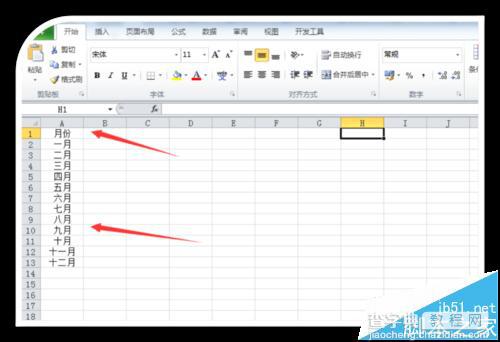
2、选中准备好的工作表名称。
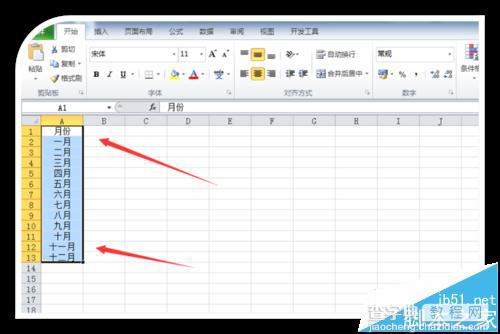
3、单击插入->数据透视表->数据透视表,弹出创建数据透视表对话框,直接单击确定。
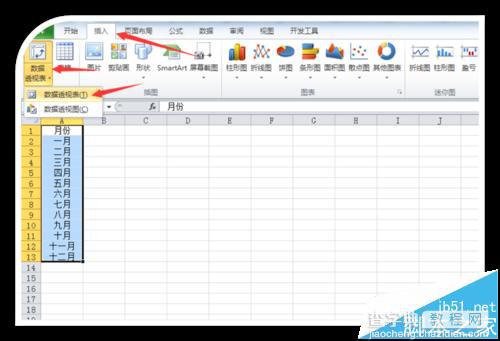
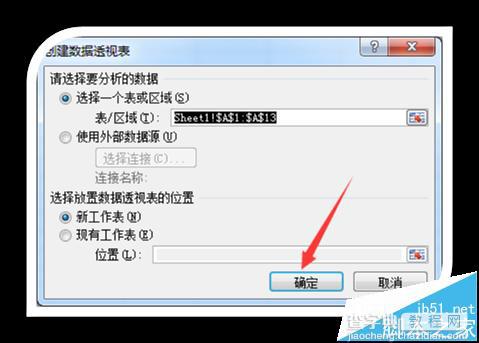
4、在弹出的数据透视表字段列表中,把月份(指定名称的表头)拖动到报表筛选中,单击选项卡->数据透视表名称选项->显示报表筛选页,弹出显示报表筛选页对话框,直接单击确定。
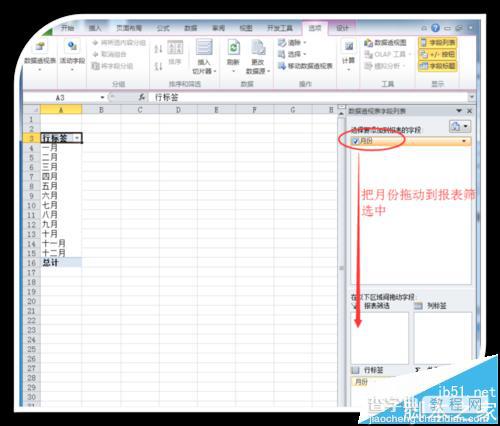
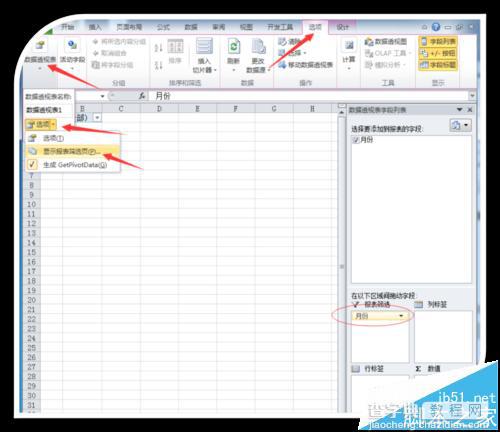
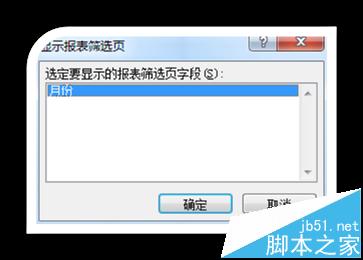
5、选中生成的所有工作表,然后全选,单击开始->清除->清除全部->单击任意单元格即可!
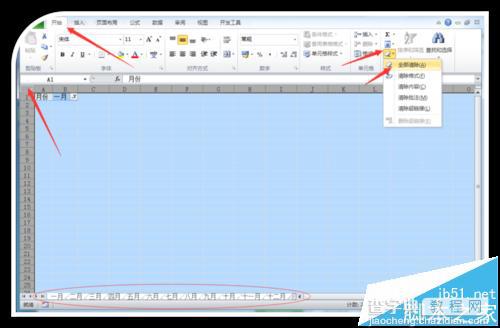
二、视频教程:


